
パソコン同士でデータコピー
パソコンからデータをコピーするとき、小さなデータだったらUSBメモリ、大きなデータだったら外付けHDDとかDVD、BD、SSDあたりだろうか。あとはクラウドかな。
ほかにもリンクケーブルとかあるが、ちょっとお高い。
ほかに何かないかとネットを漁っていたら、LANクロスケーブルなるものを発見。2台のパソコンをつないでデータのやり取りをするそうな。
しかも安い(520円、送料、税込み)
自分が持っているPCの有線LANポートは1Gbps、このケーブルも1Gbps。ちょうどいいのでやってみることにした。
ちなみにUSB2.0は0.5Gbps、3.0は5Gbps(gen1の場合)だ。
まずは、2台のパソコンの設定。
コピー元、HPのディスクトップPCから(Windows11)
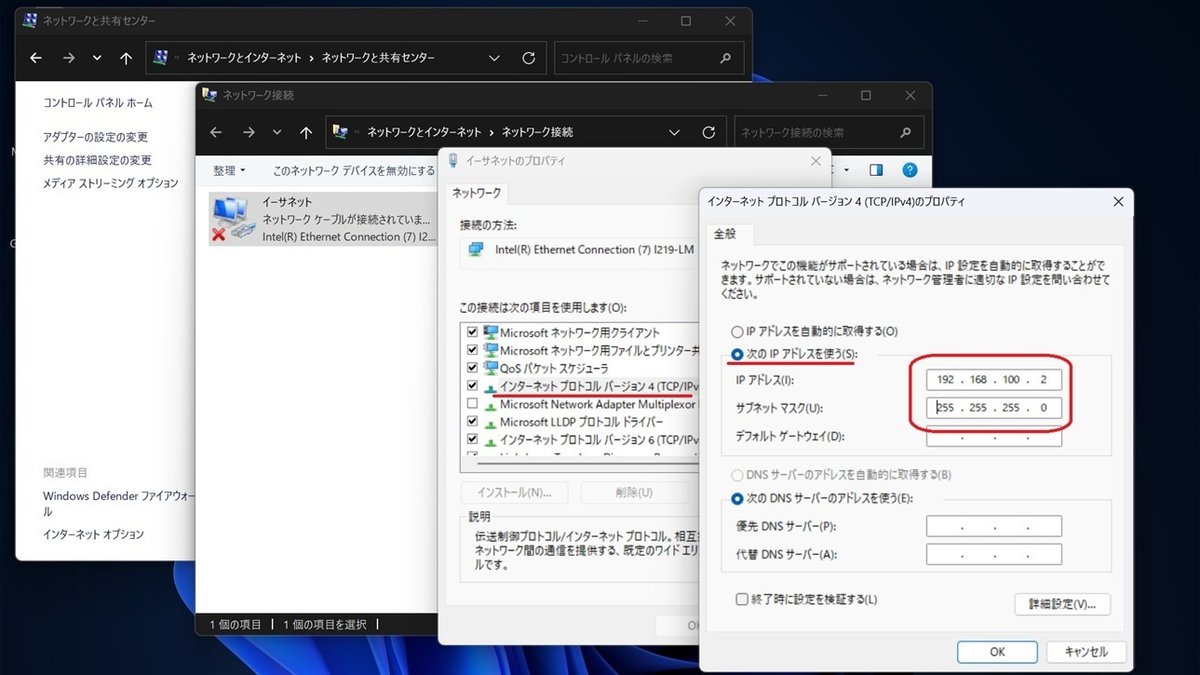
1.Windowsツール → コントロールパネル → ネットワークとインターネット →ネットワークと共有センター → アダプターの設定と変更
2.イーサネットを右クリックしてプロパティ(×がついているのは、まだ繋げていないから)
3.インターネットプロトコルバージョン4(TCP IP4)をクリック。
4.次のIPアドレスを使うを選んで、IPアドレスは「192.168.100.2」
とする(192.168はローカルで使うと決まっている、下2つは0~254まで自由)
5.サブネットマスクは決まっているので自動で入るので「OK」をクリックして戻る。
次に、共有の詳細設定の変更へ。
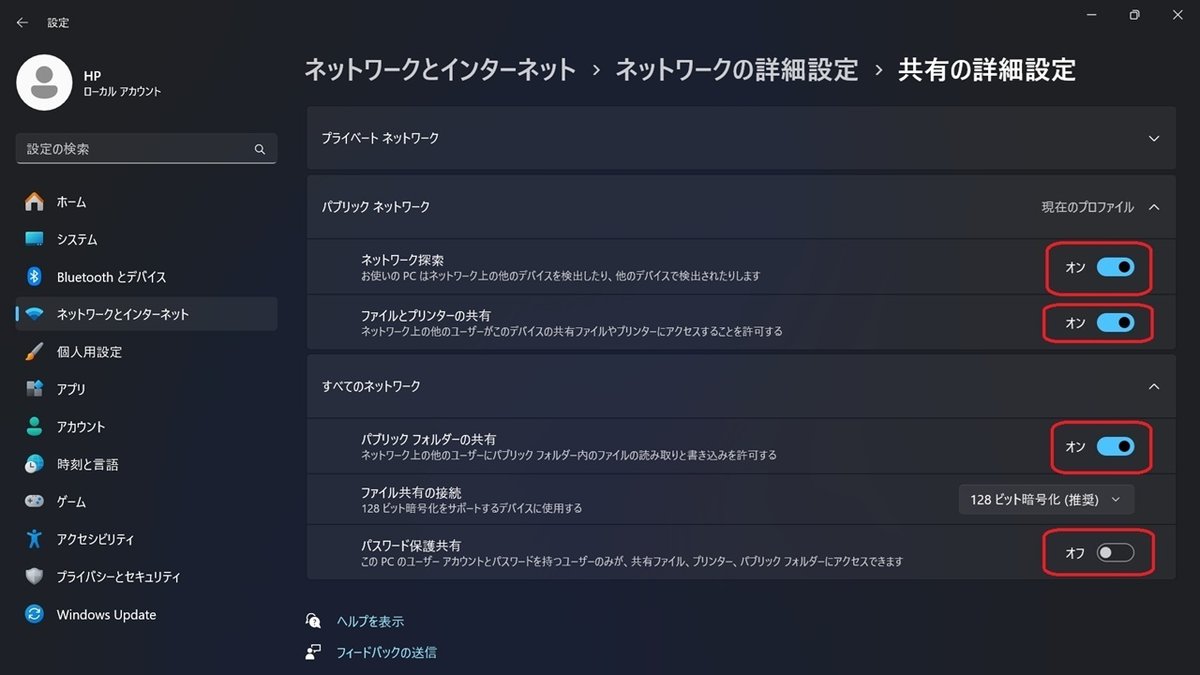
1.パブリックネットワークのところを2つ「オン」にする。
2.すべてのネットワークは、パブリックフォルダの共有を「オン」、パスワード保護共有は「オフ」にする(外部に繋いでいないので不要)
そして、コピーするフォルダを選んで右クリック(ゲームデータ本体、 40GBある)
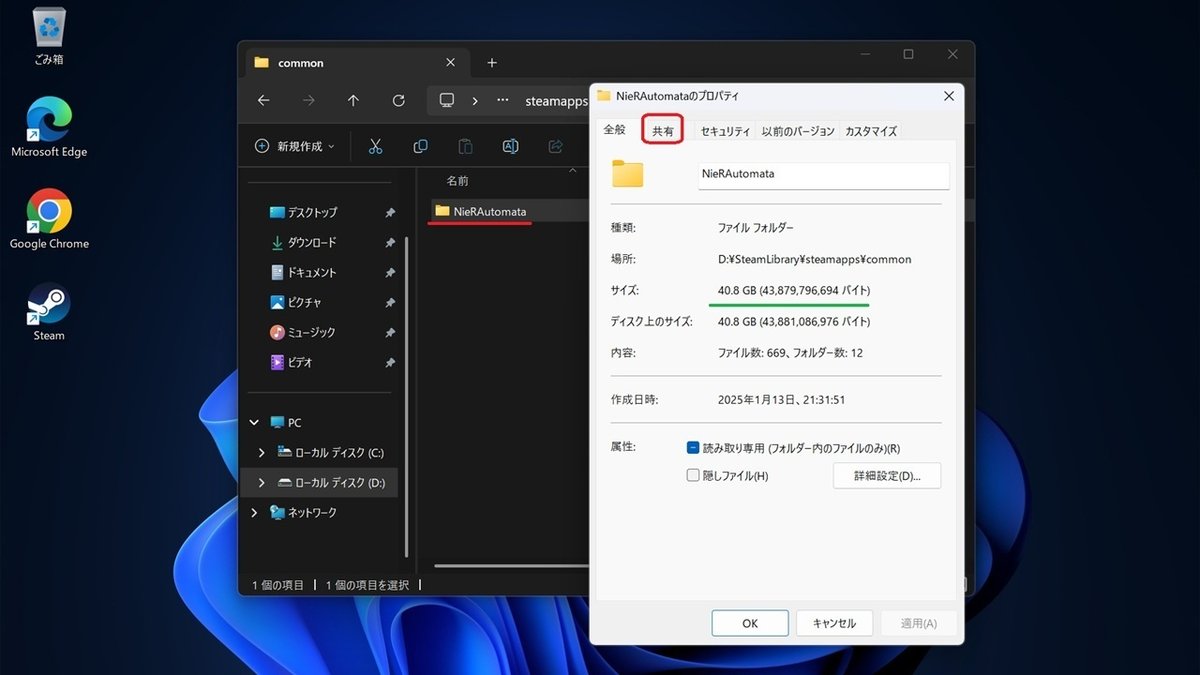
1.共有タブをクリック。
2.また「共有」をクリック。
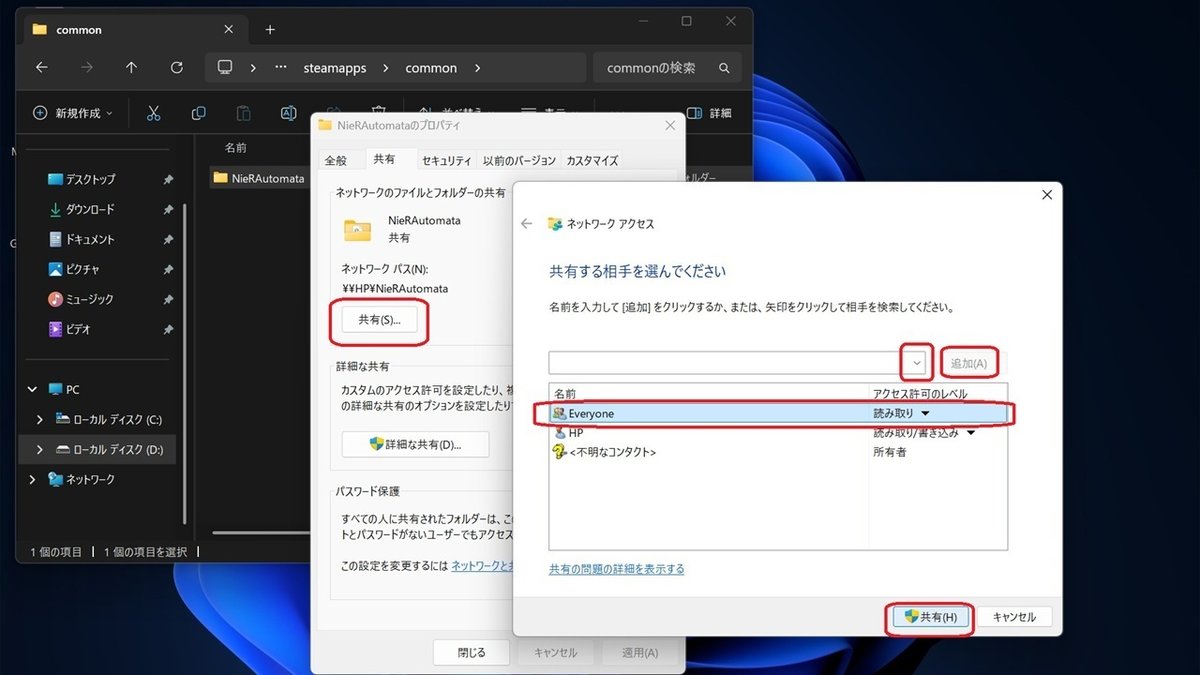
3.「Everyone」(みんな)を選んで「追加」をクリックすると、下の欄に入る(コピーだけなので読み取りだけにした。外部とは繋がってないし)
4.そしてまた「共有」クリックする。
HPのPCは設定が終わったので、いったんシャットダウンする。
次に、コピー先のノートパソコンの設定(Windows10)
1.やり方は同じ(ただ、192.168.100.1とする。最後は2ではない)
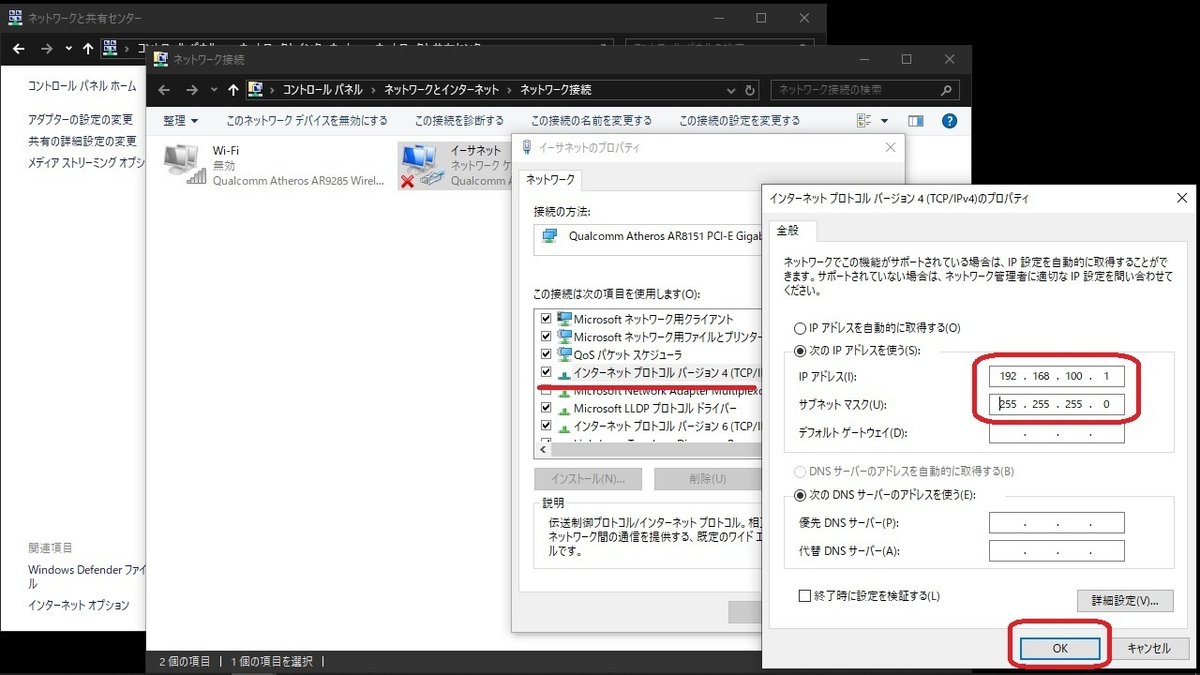
2.ここでPCをシャットダウン。
(コピー先なので、それ以外の設定は不要)
3.LANケーブルを繋げる。


4.両方のPCが起動したら、ノートPCの方のエクスプローラーを起動し「¥¥192.168.100.2」と入力する(このように出てくればOK)
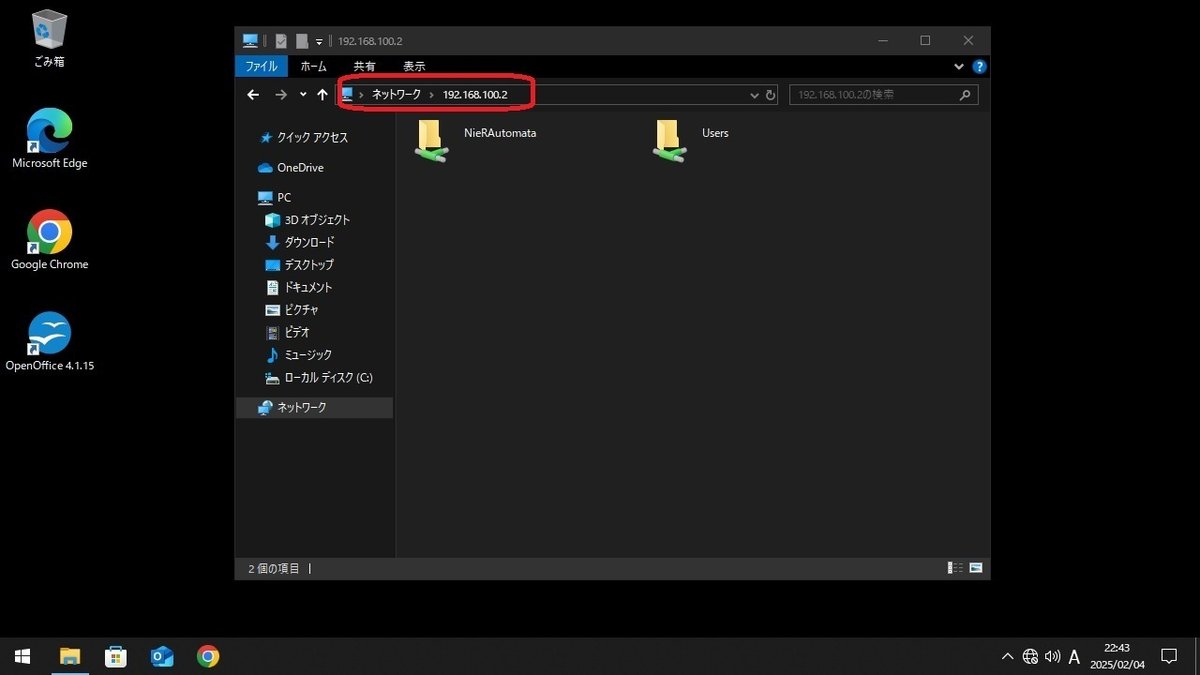
あとは普通にコピー&ペーストすればいい。

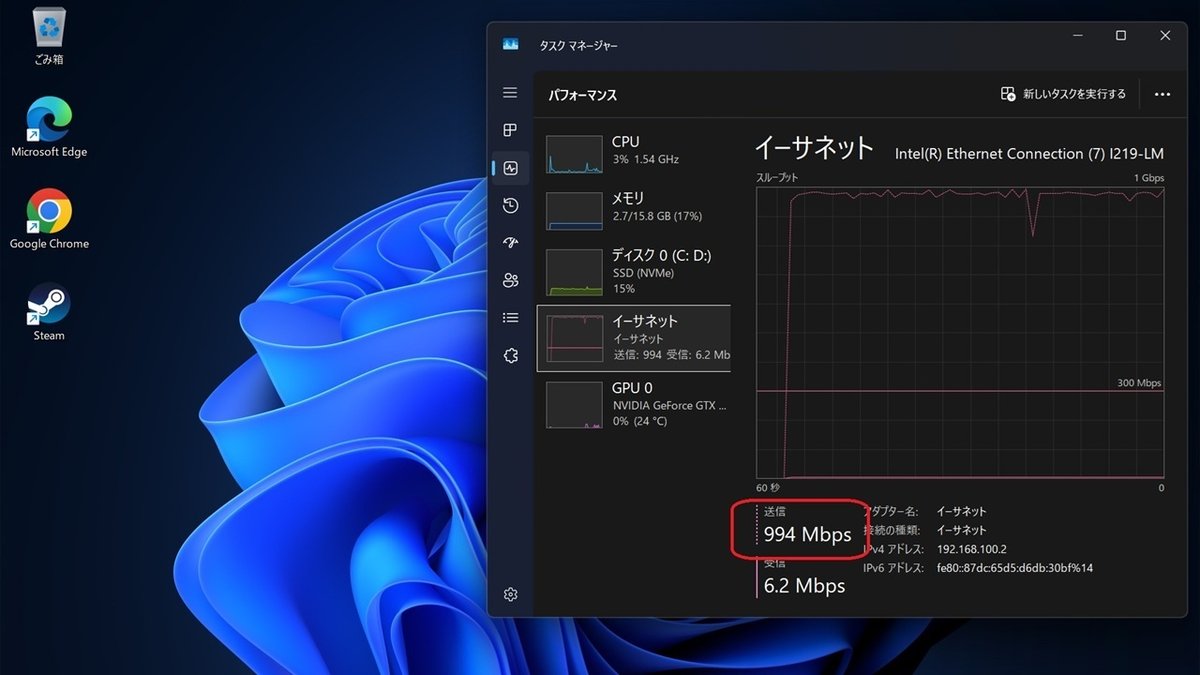
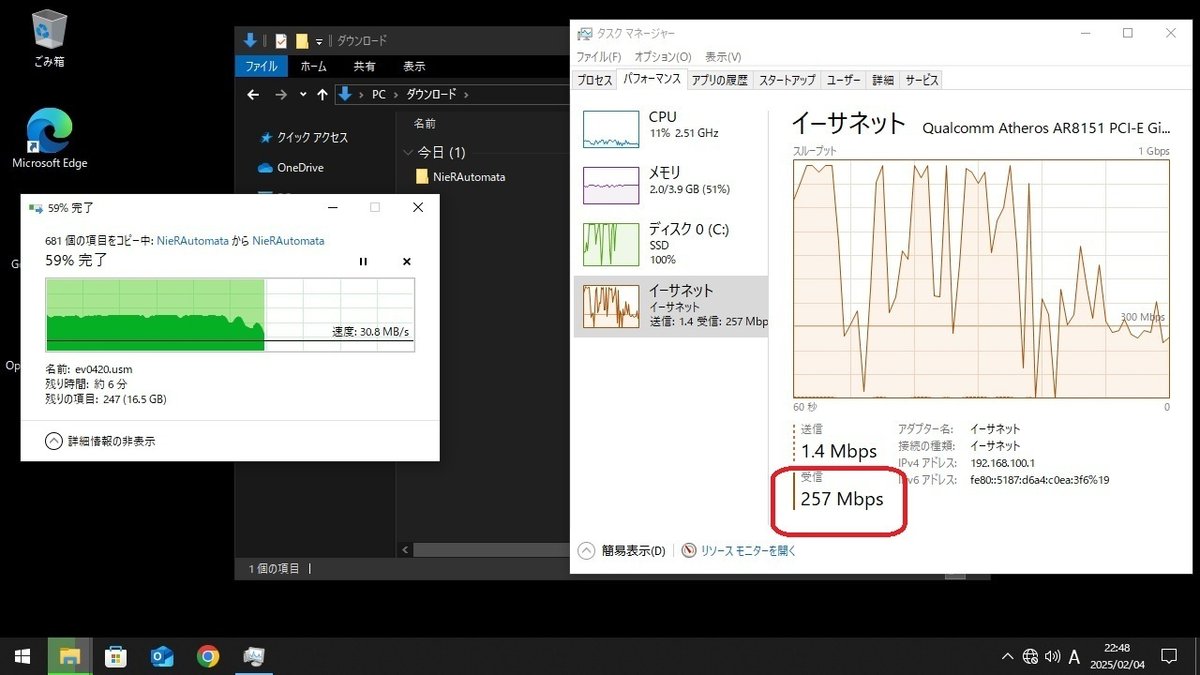

コピーが終わるまで約13分。それが長いのか短いのかは人それぞれ。
終わったら元に戻さなくては(それが一番面倒かも)
#やってみた
